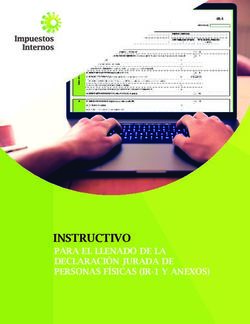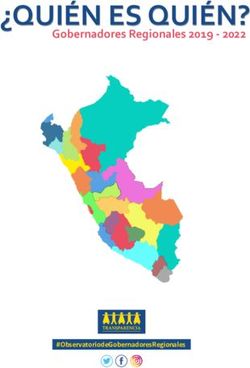WEB CLARIDAD PARA LA RENDICIÓN DE CUENTAS POR GASTOS DE CAMPAÑA - MANUAL DE USO
←
→
Transcripción del contenido de la página
Si su navegador no muestra la página correctamente, lea el contenido de la página a continuación
MANUAL DE USO - WEB CLARIDAD PARA LA RENDICIÓN DE CUENTAS POR GASTOS DE CAMPAÑA
ÍNDICE
Introducción 3
Acreditar cuenta - Candidatos 4
Navegación general - Candidatos 5
Registro del responsable de campaña - Candidatos 6
Registro de ingresos / Formato 7 - Candidatos
correo@correo.com
7
Registro de actividades proselitistas - Candidatos 8
Registro de gastos / Formato 8 - Candidatos 9
Navegación general - Organizaciones políticas 10
2MANUAL DE USO - WEB CLARIDAD PARA LA RENDICIÓN DE CUENTAS POR GASTOS DE CAMPAÑA
INTRODUCCIÓN
Con la aprobación de la Ley Nº 31046, Ley que modifica el título VI “del financiamiento de los partidos políticos”
de la Ley 28094, Ley de organizaciones políticas, se ha generado para las Elecciones Generales 2021 la obligación
en los partidos y sus candidatas y candidatos a realizar dos entregas de informes de ingresos y gastos. Siendo
uno durante la campaña electoral y otro posterior a ella.
Desde la Oficina Nacional de Procesos Electorales (ONPE), con el apoyo de la Fundación Konrad Adenauer en
el Perú, buscamos facilitar este proceso para los más de 2,500 candidatos y candidatas a nivel nacional.
Con este fin, presentamos el Manual de Uso “Web CLARIDAD para la rendición de cuentas por aportes,
ingresos y gastos de campaña”, con el objetivo de transparentar el financiamiento de las campañas de los
partidos y las y los candidatos para que la ciudadanía pueda conocer las fuentes y el uso del dinero, generando
data que pueda ser de interés y de libre acceso para la ciudadanía.
Esperamos que esta herramienta sea de utilidad para todos los usuarios de CLARIDAD contribuyendo en el
fortalecimiento de la democracia, a través de la rendición de cuentas por parte de los actores políticos y
promoviendo herramientas para la fiscalización desde la ciudadanía.
Oficina Nacional de Procesos Electorales
3MANUAL DE USO - WEB CLARIDAD PARA LA RENDICIÓN DE CUENTAS POR GASTOS DE CAMPAÑA
ACREDITAR CUENTA - Candidatos
Antes de usar la plataforma de Claridad deberá acreditar su identidad y
así obtener el acceso al sistema, para ello deberá hacer un clic en el enlace
1.
adjunto al correo brindado por la ONPE y siga los siguientes pasos: 3.
Recomendación: Antes de iniciar ingrese a su correo electrónico.
1.
correo@correo.com
Deberá ingresar su número de DNI, su dígito de
verificación y su fecha de nacimiento. Acto seguido ingrese
el texto de la imagen en el campo "Ingrese código" y haga
clic en el botón "Siguiente"
2.
Verifique su nombre en la parte superior e ingrese la
información solicitada como son: correo electrónico,
teléfono celular y dirección actual. Lea los términos y
condiciones y tras aceptarlos haga clic en el botón 4.
"Siguiente". 2.
correo@correo.com
correo@correo.com
3.
Automáticamente el sistema le enviará un correo
electrónico con un código de verificación, este código
deberá ingresarlo al sistema, luego haga clic en el botón
"Aceptar".
4.
De haber seguido los pasos correctamente recibirá un
correo electrónico de confirmación con el enlace de la
Plataforma Claridad y sus datos de acceso.
4MANUAL DE USO - WEB CLARIDAD PARA LA RENDICIÓN DE CUENTAS POR GASTOS DE CAMPAÑA
NAVEGACIÓN GENERAL - Candidatos
10.
ALIANZA LABORAL 1. 2. 3.
PERUANA - ALP
MIGUELINO RODRIGUEZ CONTRERAS 4.
CONGRESO DE LA REPUBLICA
NACION
8.
5.
6. 7.
1. Identificador del partido político 7. Gastos de la campaña electoral
2. Selector de periodo de elecciones 8. Recordatorios, anotaciones e
información general
3. Selector de etapa de sustentación
9. Documentación legal descargable
4. Datos del candidato
10. Cierre de sesión
5. Datos del responsable de campaña
9.
6. Ingresos de la campaña electoral
5MANUAL DE USO - WEB CLARIDAD PARA LA RENDICIÓN DE CUENTAS POR GASTOS DE CAMPAÑA
REGISTRO DEL RESPONSABLE DE CAMPAÑA - Candidatos
ALIANZA LABORAL
PERUANA - ALP
1.
4.
6.
2. 3.
5.
1. Ingrese el número de DNI del responsable 5. Tras completar el registro haga clic en el botón "Guardar".
a ser registrado En caso lo requiera podrá modificar los datos o cambiar el
representante puede hacerlo mediante el botón "Cambiar
2. Ingrese los datos de contacto (celular, teléfono y correo) Representante".
3. Ingrese la dirección actual del responsable 6. Para verificar la información registrada deberá descargar el
Formato 12, firmarlo, escanearlo y presentarlo por medio de
4. Opcionalmente ingrese una foto del responsable
Mesa de Partes Virtual de la ONPE.
6MANUAL DE USO - WEB CLARIDAD PARA LA RENDICIÓN DE CUENTAS POR GASTOS DE CAMPAÑA
REGISTRO DE INGRESOS / FORMATO 7 - Candidatos
ALIANZA LABORAL
PERUANA - ALP 16.
1. 2.
3. 8.
6. 7. 9. 10. 12.
4.
5. 11. 14.
13.
15.
1. En esta sección figuran a tiempo real, el total de ingresos y gastos; el monto total de ingresos 11. En caso de los ingresos en especies indique un descriptor breve sobre el tipo de especie.
percibidos, ya sea en efectivo, especies, o actividades proselitistas, y su porcentaje
correspondiente; así como el total de comprobantes cargados o pendientes de sustentar. 12. En caso de ingresos en efectivo indique el método de pago, ya sea en: efectivo, depósito en
cuenta, cheque, giro transferencia u orden de pago, o con tarjeta de débito / crédito. Así como
2. Aquí podrá descargar en un pdf. el resumen de ingresos en el Formato N°7, que deberá el nombre de la entidad financiera y el número de transacción correspondiente.Y finalmente en
presentar en Mesa de partes virtual externa (MPVE). haga clic en el icono de subida para cargar una imagen del comprobante como sustento.
3. Haciendo clic en + podrá agregar un nuevo elemento de ingreso. 13. En caso de actividades proselitistas deberá hacer clic en el icono de “anexos” para detallar
cada uno de los aportes del evento.
4. Ingrese la fecha en la cual el ingreso fue percibido.
14. Una vez completado el ingreso de información podrá podrá hacer clic en el icono
5. Luego especifique la fuente del aporte entre las diferentes opciones: efectivo, especies, o Guardar para guardar el progreso, y mientras aun no haya finalizado el registro total de
ingresos percibidos por una actividad proselitista; cada una de las cuales tendrá distintas ingresos siempre podrá editar o eliminar cada detalle haciendo clic en el lápiz -
casillas a completar. o tacho como corresponda.
6. Identifique el número de comprobantes. 15. Finalmente, cuando haya culminado de registrar todos sus ingresos podrá dar clic en el botón
"TERMINAR", posteriormente podrá descargar el formato final del formulario N°7 con la marca
7. Indique el DNI y nombre del aportante o la naturaleza de la actividad proselitista ejm.: rifa, de agua “Claridad”. Recuerde: Que al DAR CLIC EN EL BOTÓN "TERMINAR" NO PODRA
pollada, colecta, u otros. EDITAR NI AÑADIR NINGUN ITEM ADICIONAL EN LA ETAPA DE SUSTENTACION
8. Indique la dirección del aportante o lugar donde se efectuó la actividad proselitista haciendo VIGENTE. En el caso de haber finalizado el proceso de sustentación antes de tiempo ponerse
en contacto a los anexos brindados para recibir asesoría de un especialista.
clic en el icono de geolocalización.
9. Indique el correo electrónico y número de contacto del aportante (opcional). 16. El proceso vigente se realiza en 2 entregas. Mediante esta opción podrá navegar entre cada una
de ellas.
10. Indique el monto total del aporte.
7MANUAL DE USO - WEB CLARIDAD PARA LA RENDICIÓN DE CUENTAS POR GASTOS DE CAMPAÑA
REGISTRO DE ACTIVIDADES PROSELITISTAS - Candidatos
A fin de detallar la participación e ingresos durante una actividad proselitista al hacer clic en el botón
de anexos será derivado a este formulario donde deberá completar los siguientes ítems:
ALIANZA LABORAL
PERUANA - ALP
1.
2.
3.
4. 5. 8. 9.
7.
6.
10.
11.
1. Para comenzar deberá detallar los aspectos de la actividad, indicando el numero de 7. Indique el correo electrónico y número de contacto del aportante (opcional).
la actividad, una descripción breve del tipo de actividad, la fecha en la que se realizó
y el número de recibo registrado para el total de los fondos recaudados. 8. Indique las unidades percibidas y el precio unitario de estas para definir el importe total
recibido por el aportante.
2. Confirme la información dando clic en el icono "Guardar" , posteriormente
tendrá la posibilidad de modificar la información mediante el icono en forma de 9. Selecciones la entidad financiera o el método de pago correspondiente e identifique el
lápiz . número de operación.
3. Haciendo clic en + podrá agregar un nuevo elemento de la actividad. 10. Culmine el registro del aporte dando clic en el icono guardar o cancele la
operación dando clic en x. . Recuerde que una vez ingresada la información podrá
4. Ingrese la fecha en la cual el ingreso fue percibido. editarla o eliminarla dando clic en el lápiz o el tacho respectivamente.
5. Indique el DNI y si el DNI es correcto el sistema mostrará el nombre completo 11. Cuando haya finalizado de registrar los aportes de la actividad haga clic en regresar para
del aportante. volver a la página de registro de ingresos. Recuerde que la información permanecerá
guardada, por lo que puede volver a ingresar a la sección de anexos en todo momento
6. Indique la dirección del aportante. dando clic en el botón correspondiente a fin de realizar cualquier ajuste o inclusive
añadir nuevos aportantes de así requerirlo.
8MANUAL DE USO - WEB CLARIDAD PARA LA RENDICIÓN DE CUENTAS POR GASTOS DE CAMPAÑA
REGISTRO DE GASTOS / FORMATO 8 - Candidatos
ALIANZA LABORAL
PERUANA - ALP
1. 2.
3. 5. 6. 7. 8.
9.
4.
10.
11.
1. En esta sección figuran a tiempo real, el total de ingresos y gastos; el monto total 8. Luego indique el monto total por el servicio o producto recibido, así como una breve
de gastos realizados divididos según su tipo, así como el total de comprobantes de descripción este.
pago cargados o pendientes de sustentar.
9. De clic en el icono guardar , para registrar la información del ítem. Recuerde
2. Aquí podrá descargar en un pdf. el resumen de gastos en el Formato N°8, que que mientras aun no haya finalizado el registro total de ingresos siempre podrá editar
deberá presentar en mesa de partes. o eliminar cada detalle haciendo clic en el lápiz o tacho como corresponda.
3. Haciendo clic en + podrá agregar un nuevo elemento de ingreso. 10. Para validar el gasto recuerde que debe subir una imagen con el comprobante corre-
spondiente dando clic en el icono bajo la columna de sustento, donde correspon-
4. Ingrese la fecha en la cual el gasto fue realizado. da.
5. Luego especifique el tipo de gasto. 11. Finalmente, cuando haya culminado de registrar todos sus gastos podrá dar clic en el
botón "TERMINAR", posteriormente podrá descargar el formato final del formulario
N°8 con la marca de agua “Claridad”. Recuerde: Que al DAR CLIC EN EL BOTÓN
6. Así mismo indique el número y tipo de documento del proveedor, y si es correcto
"TERMINAR" NO PODRA EDITAR NI AÑADIR NINGUN ITEM ADICIONAL EN
el sistema mostrará el nombre o razón social de la persona o entidad que facilitó LA ETAPA DE SUSTENTACION VIGENTE. En el caso de haber finalizado el proceso
el producto o servicio. de sustentación antes de tiempo ponerse en contacto a los anexos brindados para
recibir asesoría de un especialista.
7. Identifique el tipo de comprobante y el formato en el que se emitió, así como el
número de serie y el número de comprobante.
9MANUAL DE USO - WEB CLARIDAD PARA LA RENDICIÓN DE CUENTAS POR GASTOS DE CAMPAÑA
NAVEGACIÓN GENERAL - Organizaciones políticas
Este es el menú principal de navegación para organizaciones políticas.
ALIANZA LABORAL
PERUANA - ALP 5.
1. 4.
3.
2.
1. En la parte superior encontrará el menú para seleccionar ingresos y gastos, haciendo clic en cada pestaña podrá visualizar la navegación e información correspondiente a cada uno.
2. En el centro de la página contará con cuadros de información pertinente al flujo y porcentaje de ingresos y gastos registrados.
3. En la parte inferior encontrará los botones para acceder a los formularios donde detallar los ingresos y gastos según los anexos correspondientes.
4. Finalmente, en la parte superior derecha podrá ubicar el botón de descarga del Formato 5 y 6 respectivamente. Que deberán ser firmados y presentados en Mesa de Partes Virtual
de la ONPE tras finalizar con el registro de ingresos y gastos de campaña.
5. El proceso vigente se realiza en 2 entregas. Mediante esta opción podrá navegar entre cada una de ellas.
10También puede leer